

By バーノン・ロデリック, Last updated: August 8, 2020
携帯電話の画面が赤く変わり、iPhoneを使用しているときにAppleロゴが画面に表示されます。 この問題を解決するにはどうすればよいですか?
最新のiOS 13バージョンにアップグレードすると、iMessagesに新しい絵文字やメッセージ効果、iOS 13.3リリースの最新機能など、あなたの使い方を変えることができる多くの新機能がiPhoneデバイスにパックされます 私のAirPodを見つける。 しかし、問題は依然として避けられません。iOSは強力なモバイルオペレーティングシステムであることが知られているため、予期しない問題が発生します。
これらの問題のXNUMXつは「死の赤い画面」。ここでは、再起動中に携帯電話に赤い画面しか表示されません。 古いバージョンのiOSを搭載したiPhoneは、この問題に最も苦しむデバイスとして説明されていますが、最新モデルでも特定の理由で同じ問題が発生する可能性があります。
あなたがここにいる場合、あなたは現在、赤い画面の問題に対処しています。 そのような問題の原因と、それを解決するために実行するアクションを見てみましょう。
1:iPhoneデバイスでの赤いスクリーンの問題の原因Part 2:赤いスクリーンの問題を解決する一般的な解決策パート3:FoneDogツールキットを使用してRed Screenの問題を修正する - iOSシステム復旧ビデオガイド:iPhoneで赤いスクリーンの問題を修正する方法
What is the Red Screen of Death iPhone?
Knowing the possible reasons why your iPhone is showing a 赤い画面 そのような問題をどのように解決できるかを理解するのに役立ちます。
Actually, the old iPhone such as iPhone 5, iPhone 6 may meet red screen error more often.
The red screen issue is usually due to a hardware issue on your device. Did you accidentally drop your phone? Do you remember getting your phone soaked with water or sweat?
If these events happened, the hardware components inside your iPhone might have been damaged, affecting how the hardware mechanisms work together in powering up your phone and running the system components in it.
Jailbreaking iPhoneとは、iOS 10によってデバイスに実装されているすべての制限を削除または無効にすることを意味し、電話を「無料」にして無料アプリのインストールやツール、テーマ、アプリアイコンの変更などを最大限に活用できます。 iPhoneを脱獄した場合、赤い画面の問題に寄与している可能性があるいくつかの重要な設定が変更されている可能性があります。 Jailbreakingは危険なので、すでにこの問題が発生する可能性があることに注意してください。
最新のiOS 10リリースを使用して、iPhoneを最新の状態に保つことが非常に重要です。 ただし、これは、実行した最新の更新が失敗した場合に、赤い画面の問題の原因となる可能性があります。 更新の失敗は、インターネット接続の中断または更新の進行中に電話機のバッテリーが突然失われたために発生した可能性があります。 携帯電話のiOSの更新に気づいていて、これらの中断に遭遇したことを覚えている場合、これがデバイスの赤い画面の問題の原因である可能性が高いです。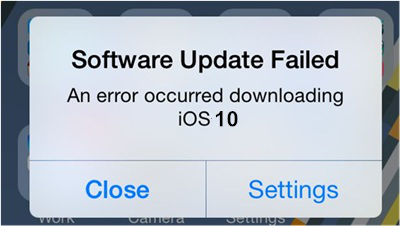
iPhone 6 Plusでレッドスクリーンに遭遇したとき、あなたは混乱するはずです。 以下の一般的な修正を確認し、問題の解決に役立つ修正を確認してください。
あなたのiPhoneで赤い画面の問題の原因を知った後で、それに手を差し伸べて修正を行うときです。 以下の一般的な解決策を実行し、モバイルデバイスから問題が解決したかどうかをそれぞれの端に確認してください。
iPhoneがまだ機能しているのに、電話で行うタスクと操作の間に赤い画面の問題が断続的に発生する場合は、ソフト再起動を行うだけで修正できます。 これは問題を解決する最も便利な方法です。電話を再起動すると、現在のメモリ使用量、データ接続、およびその他の設定がリセットされ、電話の再起動後に手動で再起動されます。 これを行うには、画面に「スライドして電源を切る」オプションが表示されるまで、スリープ/スリープ解除ボタンを押し続けます。 スライダーを右にスワイプして携帯電話の電源を切り、再起動を続行します。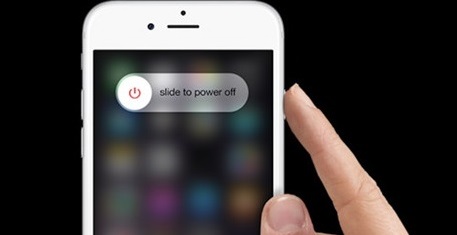
フォースリスタートを実行することは、赤い画面の問題を解決するもう一つの非常に簡単かつ迅速な方法です。 これを行うには、スリープ/スリープ解除ボタンとホームボタンを同時に押し続け、iPhoneにAppleロゴが表示されるまで数秒間押し続けます。 もう一度赤い画面の問題が発生した場合は、もう一度強制再起動してください。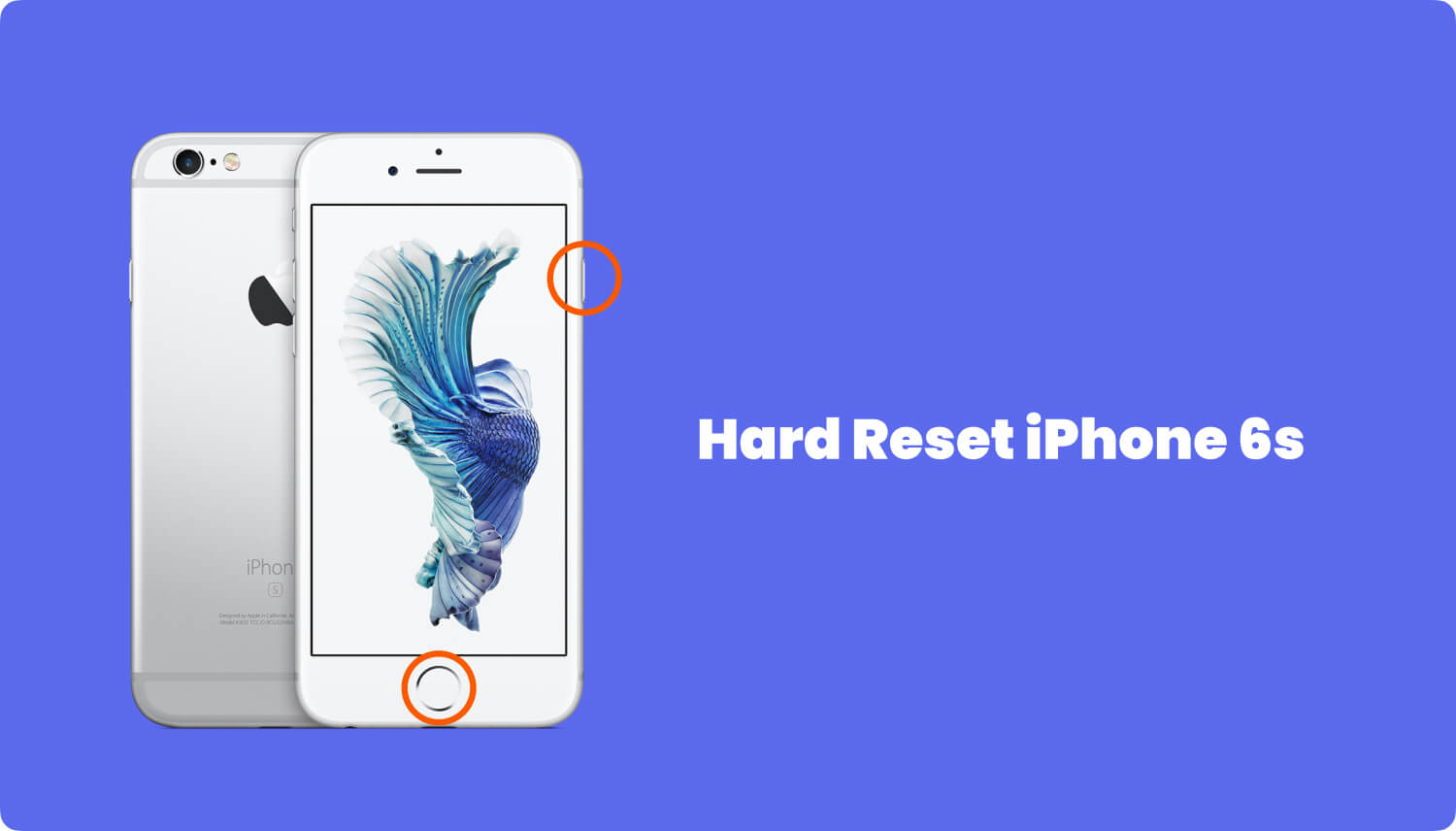
赤い画面の問題が起きているが、iPhoneを使用するのを止めていない場合は、 工場出荷時の設定 あなたのモバイルデバイスを使い始めることができます。 ただし、これを行うとデータが失われることに注意してください。 先に進む前にバックアップを実行することをお勧めします。 完了したら、以下の手順に従ってください:
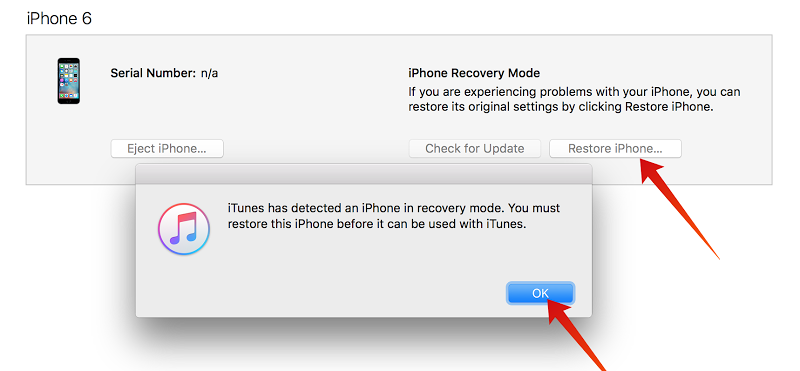
モバイルデバイスを デバイスファームウェアアップデート(DFU)モード 解決することができます 赤い画面の問題 あなたの携帯電話が持っている現在のファームウェアを取り除いて(問題の原因となっている設定が間違っている可能性があります)、新しいファームウェアをインストールしています。 しかし、DFUモードに入ることは非常に難しいことです.DFUモードに入る際に何度も試みることがないように、以下の手順を徹底的に実行する必要があります。 また、このソリューションを実行する際には、電話機のデータをすべて消去することに注意してください。
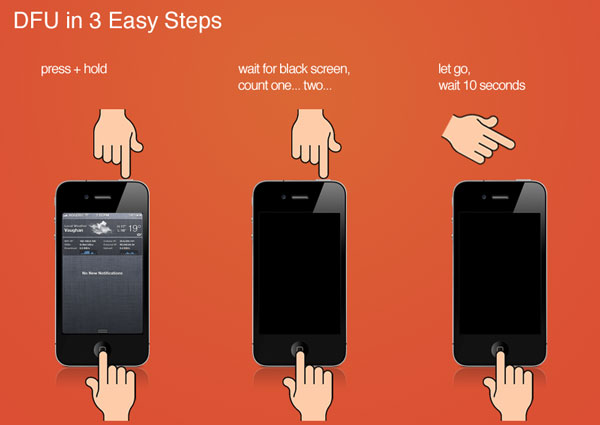
赤い画面の問題が定期的に発生しますが、永久にまたは電話の起動時に発生しない場合は、最新のソフトウェアアップデートをチェックして、Appleに新しい iOSの10 そのような問題の修正がある可能性があります。 これを行うには、に行く 設定 > 全般 > ソフトウェアの更新。 これを行う前に、インターネットに接続していることを確認してください。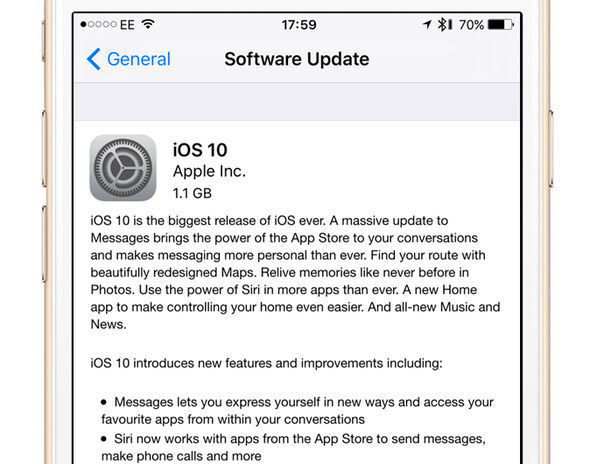
上記の一般的な修正を試しても赤い画面の問題があなたのiPhoneデバイスで引き続き発生する場合は、今度はツールキットのサポートを受ける時間です。 FoneDogツールキット - iOSシステム復旧。 あなたのiPhoneの赤い画面の問題を含む、iOSデバイスのいくつかの問題を解決する方法に関する包括的で簡単な指示とモジュールを提供するソフトウェアです。 dr.foneツールキットを使用して問題を解決するには、次のようにします。
デスクトップコンピュータまたはラップトップを準備し、FoneDogツールキットアプリケーションをダウンロードしてください。 ダウンロードが完了したら、アプリケーションをインストールしてすぐに起動してください。 次にiPhoneをコンピュータに接続し、FoneDogツールキットがそれを検出したかどうかを確認します。
FonDogツールキットのメインウィンドウから、「システム回復"メニュー(レンチが入った歯車のアイコンが表示されます)。 このメニューを選択すると、iOSシステムを復旧するためのモジュールが表示されます。

モジュールの次のページに移動すると、回復プロセスを開始する前にメモをとる重要なポイントを思い出させます。 これらは次のとおりです:(1)あなたの携帯電話が持っているすべてのファイルとデータは処理中に消去されません。 (2)あなたがロックを解除した場合、あなたの電話が「ロックされた」状態に戻されるという警告。 (3)あなたが正常に脱獄した場合、あなたの携帯電話は非jailbrokenモードに戻されるという別の警告メッセージ。 これらのことを確認したら、「開始」ボタンをクリックして続行します。

FoneDogツールキットのSystem Recoveryモジュールを使用すると、iPhoneデバイスにインストールされている最新のファームウェアをダウンロードできます。 お使いの携帯電話の現在のファームウェアを変更すると、 赤い画面の問題 問題の原因となる現在の設定がある可能性があるためです。 すでに電話機をコンピュータに接続し、FoneDogツールキットがそれを検出したことを確認したため、System Recoveryモジュールは、電話機の仕様に対応するデバイス、モデル、iOSバージョンを自動的に選択します。 これらの選択は、ページのドロップダウンフィールドに表示されます。 「ダウンロード」ボタンをクリックしてインターネットからファームウェアの取得を開始する前に、これらが正しいかどうかを確認してください。
また、すでにコンピュータにファームウェアがインストールされている場合や、ダウンロード可能なページへのリンクがある場合、FoneDogツールキットには、コピー"ボタンを押してその情報を取得します。 ダウンロードしたファームウェアを入手するか、またはブラウザから直接ダウンロードするには、このボタンをクリックします。 完了したら、次の項目を選択します。:"ボタンをクリックして、iOSシステムの修復または回復プロセスを開始します。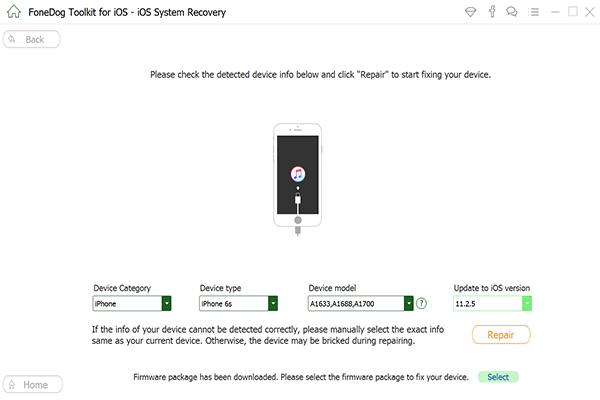
あなたの携帯電話の仕様を確認した後、FoneDogツールキットはあなたのiPhoneデバイスに使用するのに最適なファームウェアパッケージのダウンロードを開始します。 ダウンロード後、アプリケーションは直ちに修復処理を開始します。 これらの2つの手順が完了するのを待ちます。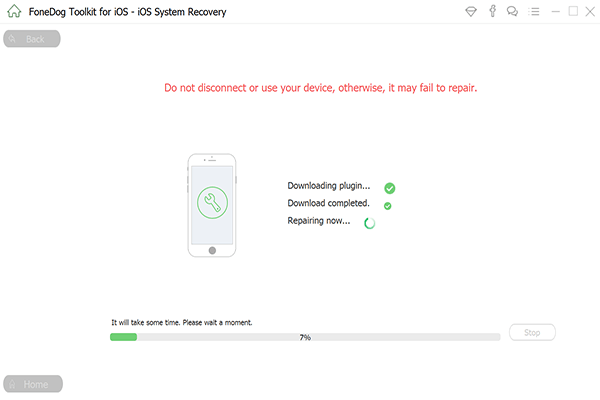
修理が完了すると、FoneDogツールキットは自動的に新しいファームウェアを適用するためにあなたのiPhoneデバイスの再起動を開始します。
再起動後、iPhoneのデバイスを持ち、正常に起動して完全に動作するかどうかを確認します。 ゲームをプレイしたり、ビデオを見たり、音楽を聴いたり、電話をかけたり、インターネットをブラウズしたり、バッテリーを充電したり、電話を再起動したりして、赤い画面の問題がこれらのアクティビティの間に持続するかどうかを確認します。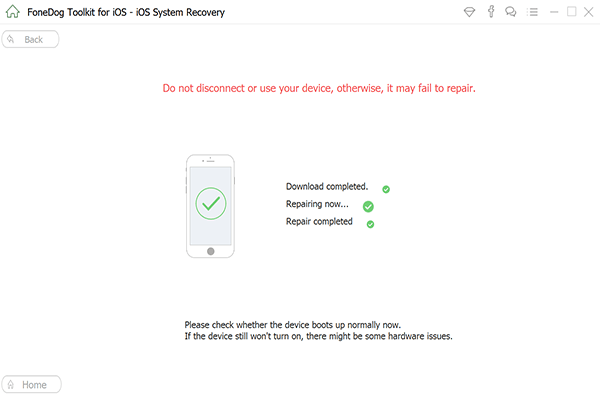
iPhoneデバイスの赤い画面の問題は、携帯電話の使用や完全な機能の生産性を低下させる可能性があるため、本当に厄介な問題です。 このような問題を修正するために上記で共有した一般的なソリューションとFoneDogツールキットの助けにより、iPhoneの赤い画面の問題が修正されたことを願っています。
コメント
コメント
人気記事
/
面白いDULL
/
SIMPLE難しい
ありがとうございました! ここにあなたの選択があります:
Excellent
評価: 4.5 / 5 (に基づく 99 評価数)